Cinebench – это бенчмарк для оценки производительности процессоров, установленных на ПК, под управлением Windows или mac OS. Программа распространяется бесплатно.
Возможности программы
Синебенч умеет:
- запускать тест процессора в одноядерном и многоядерном режиме;
- взаимодействовать с процессорами текущего и прошлого поколений;
- сравнивать результаты процессоров для помощи в выборе лучшего ЦП для работы с 3D-задачами;
- определять, насколько ЦП стабильно работает при нагрузках и нужна ли ему улучшенная система охлаждения.
Cinebench benchmark будет показывать разные результаты для одного и того же процессора в версиях r15, r20 и r23. Рекомендуем использовать последнюю версию r23 для получения актуальных результатов.
Как установить ПО
Скачать Cinebench на русском языке можно с официального сайта или этой страницы. Архив с программой весит около 250 МБ, для его загрузки не понадобится торрент. Софт распространяется в portable формате:
- Скачайте и распакуйте архив с программой на ПК.
- В распакованной папке запустите файл cinebench.exe.

Вне архива софт занимает около 650 МБ памяти.
Системные требования
Cinebench от компании Maxon работает на базе ПК с:
- ОС: Windows 10 / 11;
- ЦП: 64-разрядными процессорами Itnel или AMD с поддержкой SSE3;
- ОЗУ: минимум 4 ГБ;
Отдельно реализована версия для Mac c:
- ОС: минимум 64-битный macOS 10.13.6;
- ЦП: Intel Apple Macintosh или Apple M1 Mac;
- ОЗУ: минимум 4 ГБ.
Обратите внимание, что программа не подходит для видеокарт, не запустится на Windows 7 и не имеет версии под Linux.
Как пользоваться Cinebench
Прежде чем запустить тестирование, разработчики рекомендуют закрыть фоновые процессы. Это касается запущенных игр, медиаплееров, текстовых редакторов и прочего.
Теперь о том, как пользоваться программой и запустить тесты:
- Откройте папку, куда переместили файлы портативной версии. Два раза щелкните по ярлыку приложения для его запуска.

- Через несколько секунд начнется загрузка программы, за ней последует окно с лицензионным соглашением. Прочтите его и щелкните по «Accept» (принять).

- Чтобы запустить бенчмарк, достаточно клацнуть по «Start» напротив «CPU (Multi Core)» многоядерный тест или «CPU (Single Core)» одноядерный тест.

- После начала тестирования, начнется обратный отсчет в 10 минут. В зависимости от того, сколько раз процессор сможет обработать один и тот же снимок, будет зависит конечная оценка. Бенчмарк можно остановить, щелкнув по «Stop», но тогда пользователь не узнает результат теста.

- После всех тестов появится результат и MP Ratio (коэффициент многопроцессорности). Ниже, в разделе «Ranking» отображаются результаты тестов других ЦП. Процессор пользователя будет отмечен оранжевым цветом.

Кроме тестов, есть раздел «File», где размещены 2 вкладки:
- «Advanced benchmark» – позволяет изменить время проведения теста (10 минут, 30 минут или отключив таймер);
- «Preferences…» – измените количество снимков для обработки процессором и/или время проведения теста.

В разделе «Help» находится инструкция по использованию ПО, а также ссылка на сайт производителя.
Возможные проблемы
Рассмотрим распространенные проблемы, с которыми сталкиваются пользователи. Начнем с того, почему не запускается Cinebench:
- неподходящая версия ОС – необходимы минимум 64-битные Windows 10 или macOS 10.13.6;
- несоответствующий процессор – понадобится 64-разрядные ЦП от Intel, AMD или Apple;
- нехватка оперативной памяти – закройте другие процессы, потребляющие ОЗУ (веб-браузеры, игры, программы).
Почему Синебенч вылетает во время тестов:
- из-за нехватки оперативной памяти – освободите ОЗУ от других процессов;
- перегрева процессора – вместе с программой, может произойти полное отключение ПК;
- сбоев в работе ОС – бывают вызваны удалением системных файлов, переизбытком фоновых процессов и подобного.
Рекомендуем следить за температурой ядер процессора с помощью AIDA64 или другого ПО. Если они перегреваются, прекращайте тест и позаботьтесь об улучшении системы охлаждения.
Преимущества и недостатки программы
К плюсам относится:
- простой интерфейс;
- минимальный набор настроек;
- сравнение процессоров по получившимся результатам;
- программа распространяется в портативном формате без необходимости установки.
Среди минусов:
- недоступна на русском языке;
- результаты тестов новых процессоров могут быть завышены;
- разные аспекты оценивания ЦП для разных версий программы.
Также в программе нет возможности просмотреть глобальный рейтинг процессоров.
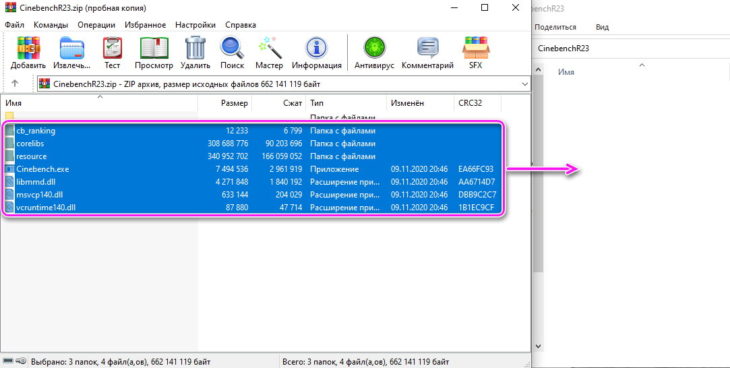
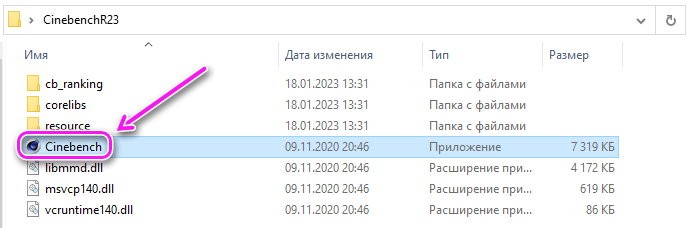
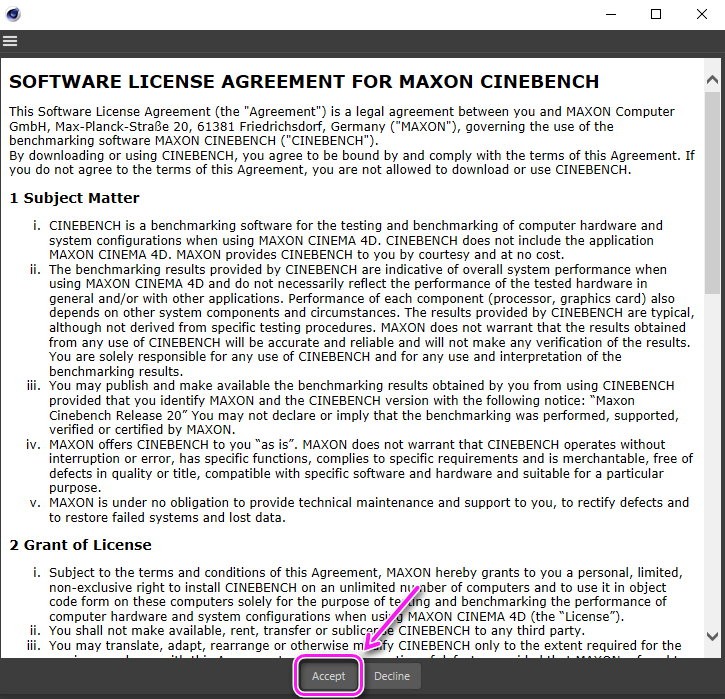
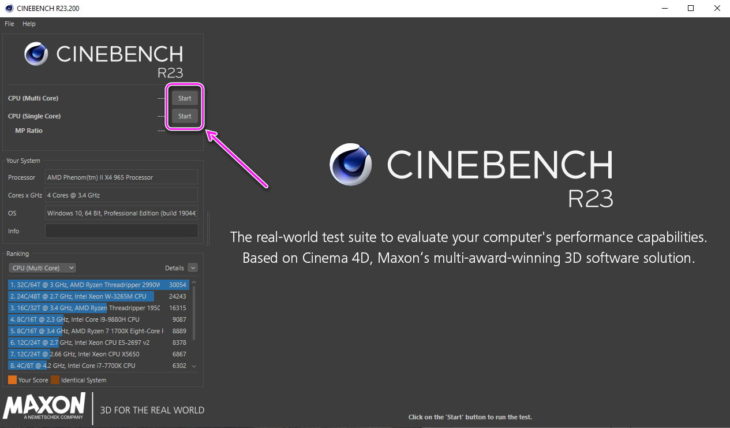
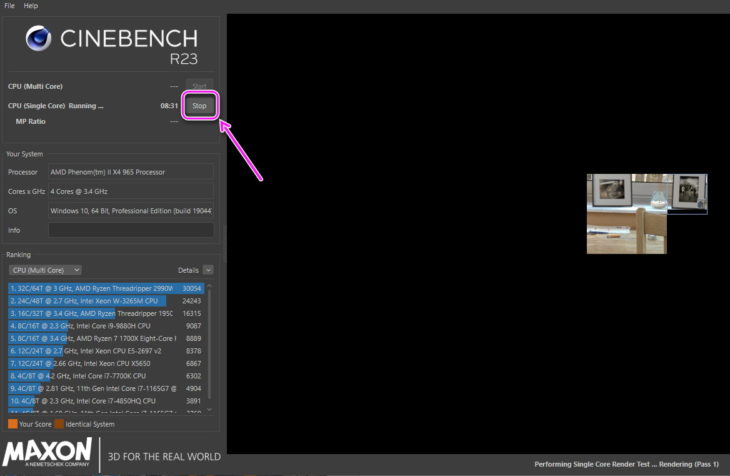
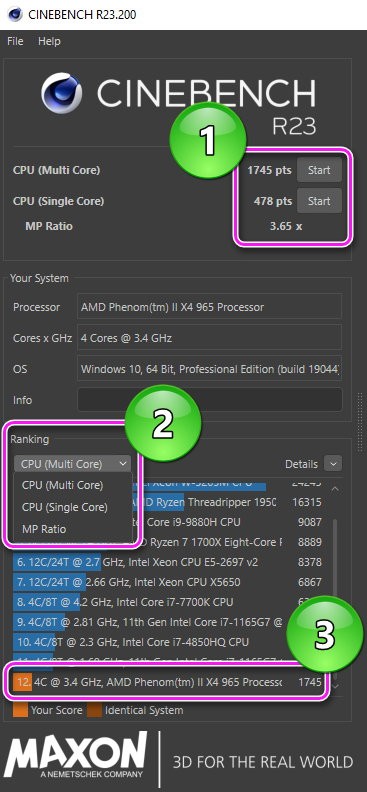
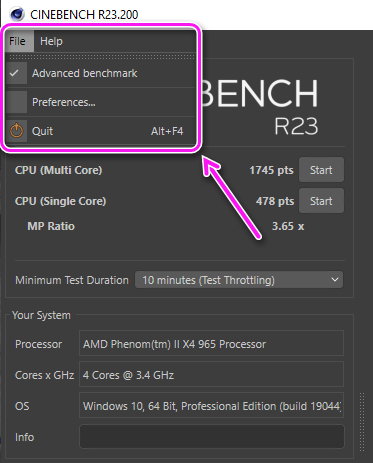

Cinebench давно использую для тестирования своего ПК. Программа помогает выявить слабые стороны системы, особенно если задумываешься об апгрейде. Недавно заметил, что в версии r23 результаты стали более точными и актуальными. Жаль, что нет версии для Linux, но на Windows работает стабильно. Главное — следить за температурой процессора, чтобы избежать перегрева.
С первого раза нормально скачать не получилось, потому что оперативка у меня тогда сбоила нещадно. А вот когда проблему разрешил, программа нормально встала. Интерфейс реально простой, но вот незнание языка немного усложнило задачу. Хотя потом все понял, перевел. Тестировка ПК у нее основательная и находит слабые места, как по щелчку пальца. Я рад этому.
Когда я впервые запустил Cinebench, меня впечатлило, насколько просто и удобно в ней все организовано. Интерфейс прост и понятен, и мне не пришлось долго разбираться в настройках. Всего несколько кликов и я уже вижу результаты тестирования. Одним из главных плюсов Cinebench для меня стало то, что программа основана на реальных задачах, которые часто возникают в работе.
Так выходит, что компьютер не очень новый, поэтому приходится его проверять разными программами. Программа Cinebench вполне доступна каждому пользователю, потому что является бесплатной. Сразу разобрался, скачал. Удобно пользоваться, единственное, что сложно для меня, пользоваться переводчиком. А так статья полезна, подробно расписано, как применять.
Интересно, а как Cinebench оценивает процессоры с разной архитектурой, например, Intel и AMD? Ведь у них разное количество ядер и потоков, да и технологии производства отличаются. Влияет ли это на объективность тестирования и можно ли доверять результатам при выборе между процессорами разных производителей? Было бы полезно увидеть сравнительные тесты и анализ в зависимости от архитектуры процессора.